こんにちは、おゆひよこ(@oyu_sound)です!
VITALをダウンロード&インストールする手順を、初心者でもわかりやすく、画像を交えながら解説していきます
別記事では「無料でダウンロードできるおすすめのVITALプリセット」も紹介しています。VITALインストール後にぜひチェックしてみてください
-
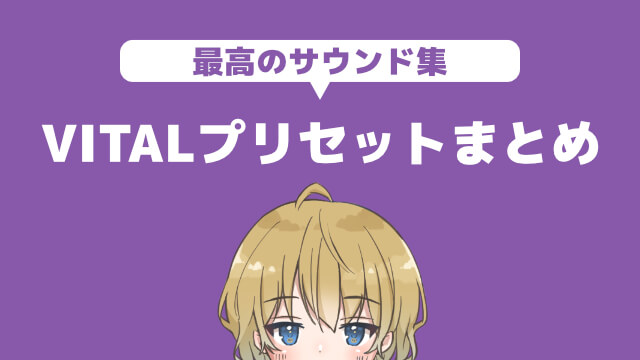
VITALのおすすめプリセットまとめ!無料で使える最高のサウンド集
続きを見る
VITALとは?
VITALは、高品質なサウンドを実現することのできるフリーのシンセサイザーです
豊富な音源ライブラリとエフェクト機能が搭載されているので、誰でも簡単に音楽制作を行うことができます
DAW上でプラグインとして利用でき、また、スタンドアローン(ソフトウェア単体での起動)にも対応しています
VITALのダウンロード方法
VITALのダウンロード方法は以下の通りです
公式サイトにアクセスし、上部メニューの「GET VITAL」をクリックします
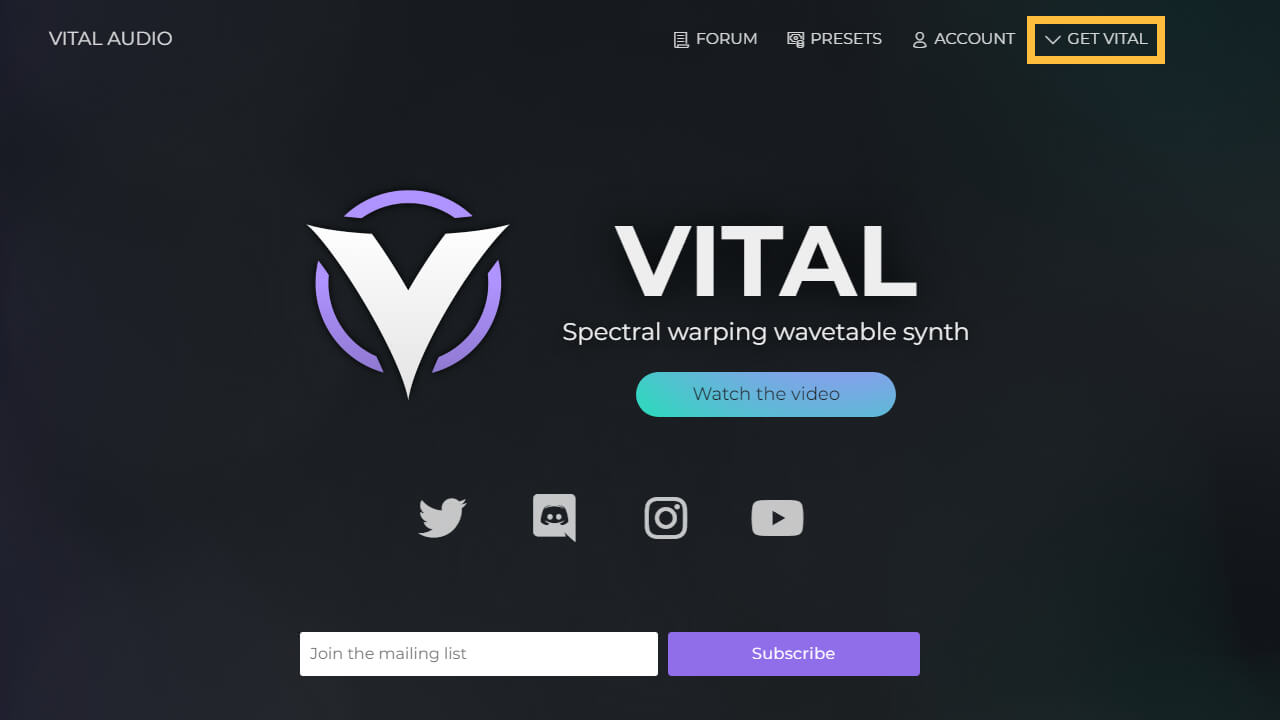
「Basic Free」をクリックします
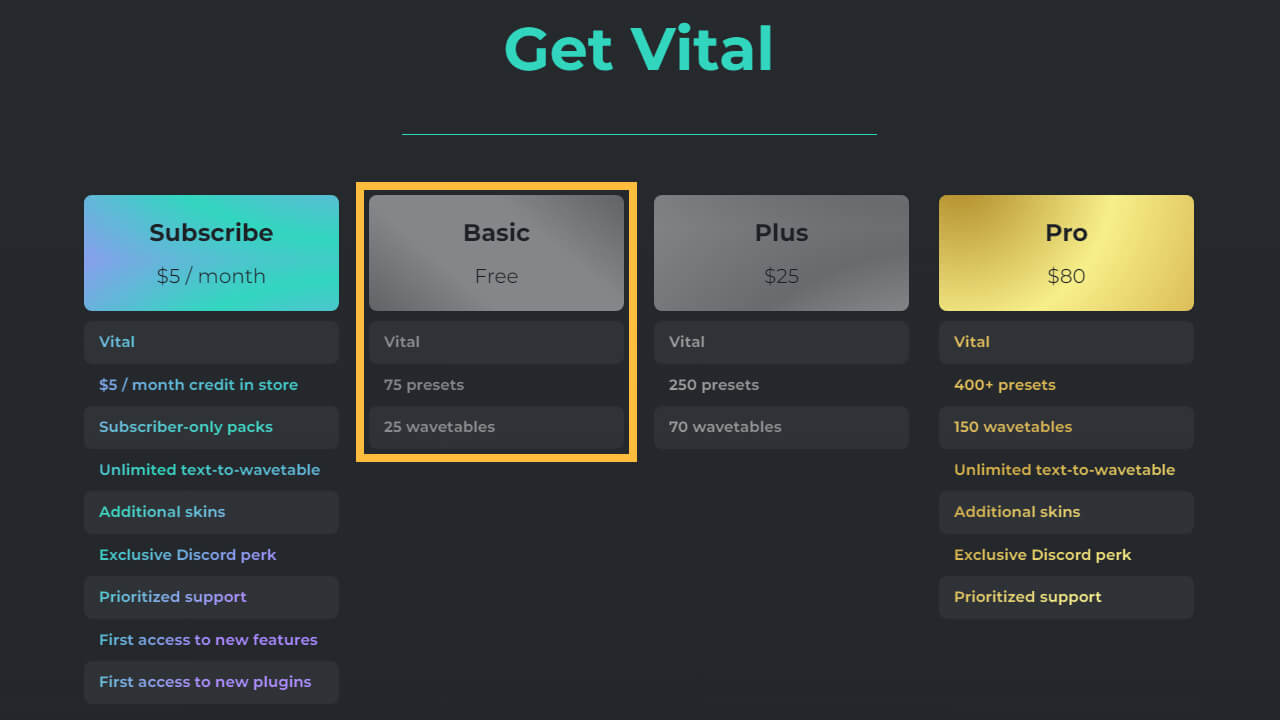
「Create an account to continue」をクリックします
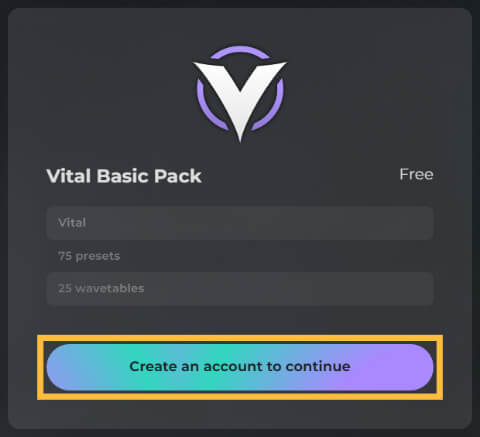
メールアドレスとパスワードを入力し、「Create Account」をクリックします
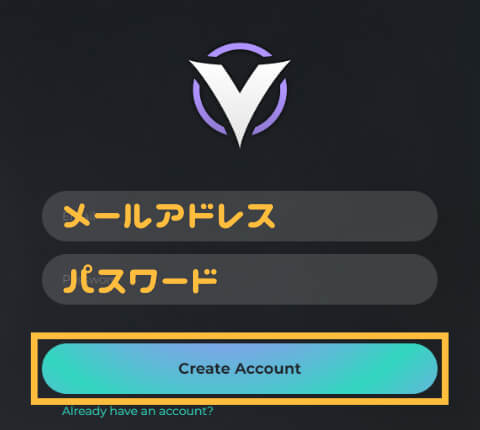
自分が使っているOSに対応するボタンをクリックするとインストーラーファイルがダウンロードされます

VITALのインストール手順
ダウンロードしたファイルをダブルクリックで開きます
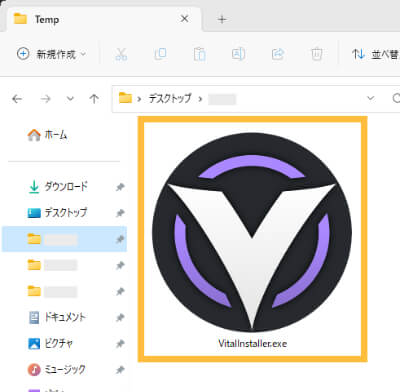
インストーラーウィザードが起動するので、「I accept the agreement」にチェックを入れ、「Next」をクリックします
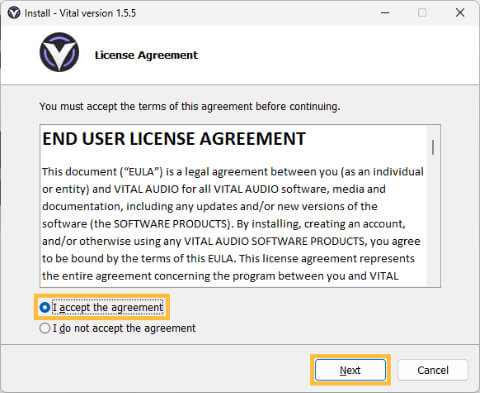
「Next」をクリックします。VITALを任意の場所に配置したい場合は「Browse…」から指定できます
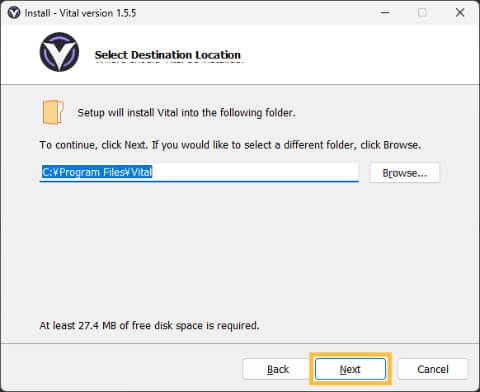
「Next」をクリックします。不要な項目がある場合には、チェックを外します。よくわからない場合はそのまま進んで大丈夫です
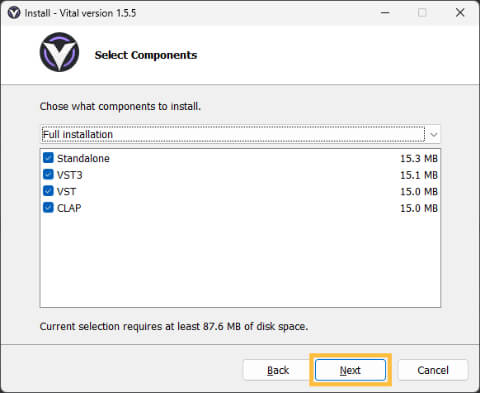
「Next」をクリックします
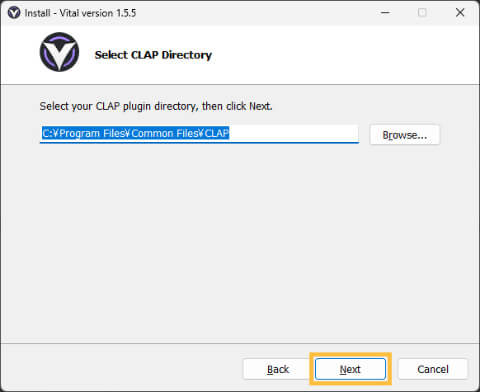
「Next」をクリックします
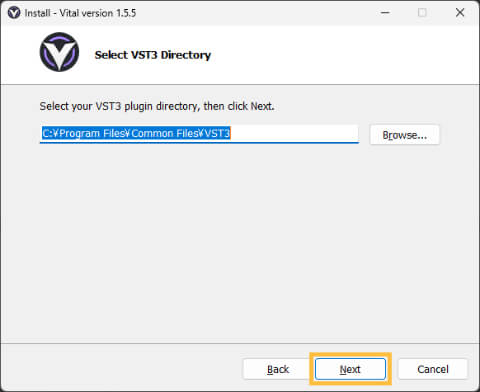
「Next」をクリックします
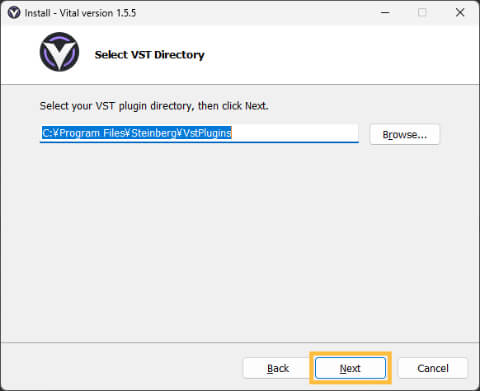
「Install」をクリックすると、VITALのインストールが実行されます
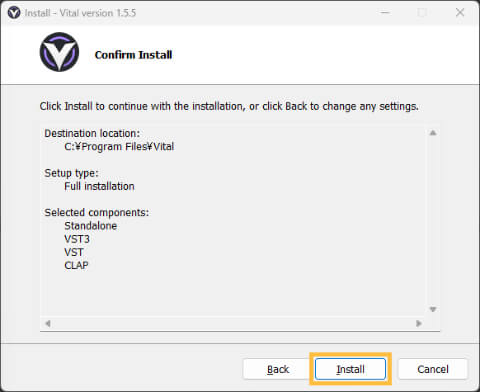
インストールが完了したら「Finish」をクリックしてウインドウを閉じます
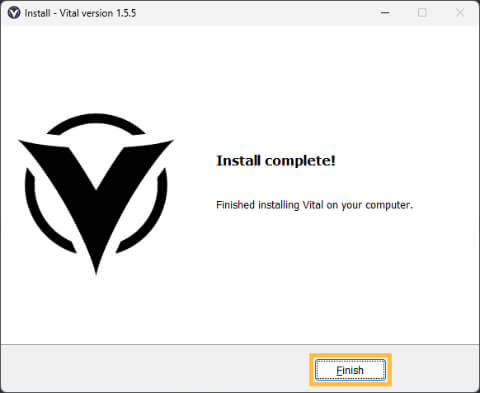
必要な作業は以上です。VITALを起動して動作確認を行ってみてください
プラグインの起動方法はDAWによって異なるので、自分の環境に合わせて調べてみましょう
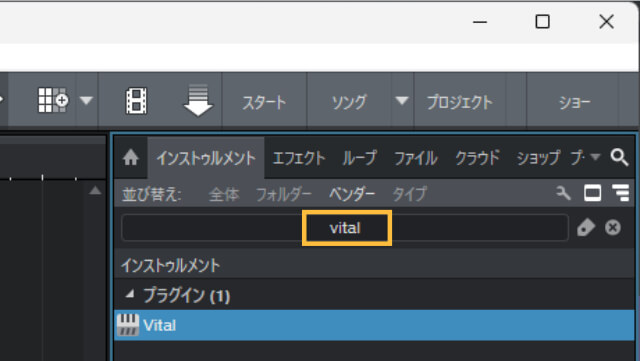
VITALの初回起動時
VITALを初めて起動すると、以下のように「メールアドレス」と「パスワード」を求められます
VITALをダウンロードした際に登録したメールアドレスとパスワードを入力し、「Sign in」をクリックしてください
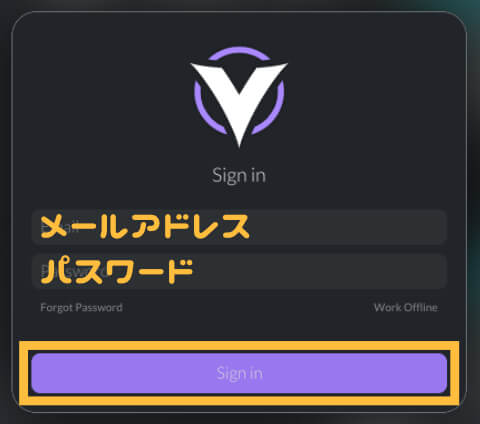
「Install」をクリックすると、初期プリセットが自動でダウンロードされます。ぜひ済ませておきましょう!
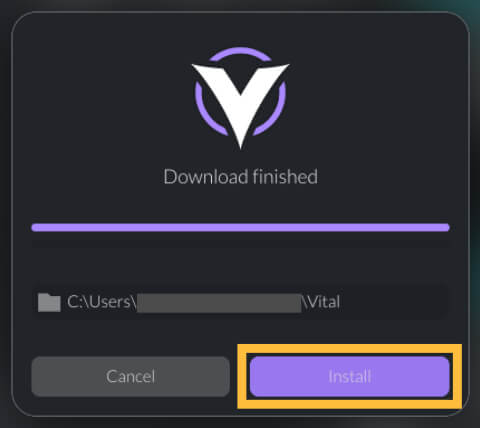
VITALの基本画面です
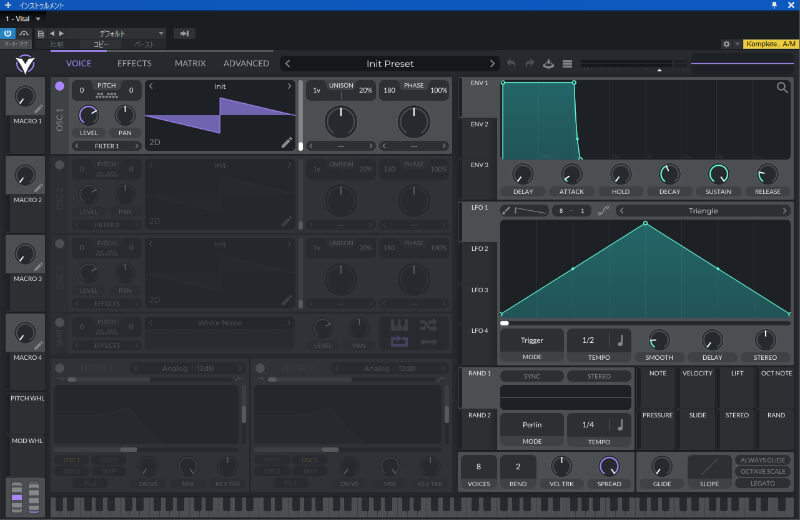
VITALにプリセットを追加する方法
①Bank(.vitalbank)をインポートする場合
VITALに好きなプリセットのバンク(.vitalbank)を追加するには、上部メニューの「三」からメニューを開き、「Import Bank」をクリックします
ファイルを選択すると、プリセットが自動的にプリセットライブラリにインポートされます
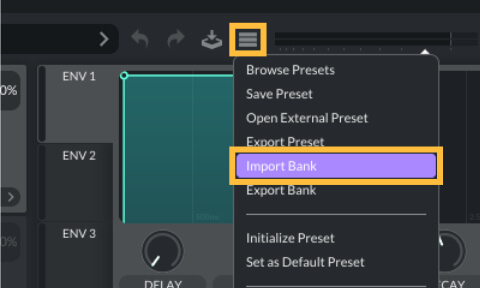
実際のフォルダの場所
Windows:“user/Documents/Vital”
Mac:“Library/Audio/Presets/Vital” ※Macintosh HD→ユーザ→Music→Vitalに配置されている可能性もあります
②単一のプリセット(.vital)をインポートする場合
VITALに好きなプリセット(.vital)を追加するには、上部メニューの「三」からメニューを開き、「Open External Preset」をクリックします
使用したいプリセットを選択すると、VITALにプリセットが読み込まれます
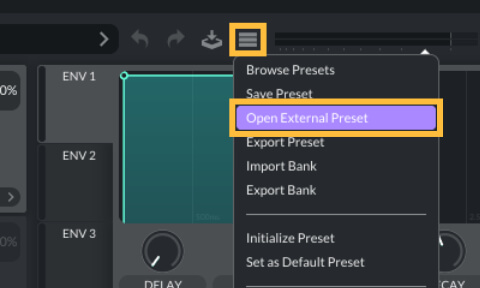
あとでプリセットを再利用したい場合は、「Save Preset」を選択してプリセットを保存しておきましょう
注意点
単一のプリセットの場合、Bankと異なり、ライブラリに自動保存されません!
プリセットを保存しないままVITALを終了してしまうと、プリセットは削除されてしまいます。VITALで外部プリセットを開いた場合は、面倒でもその都度保存しておくことをおすすめします
③プリセットを手動で管理する場合
自分でプリセットファイルを整理することもできます
VITALのプリセットブラウザでフォルダまたはプリセットを右クリックし、「Open File Location」をクリックします
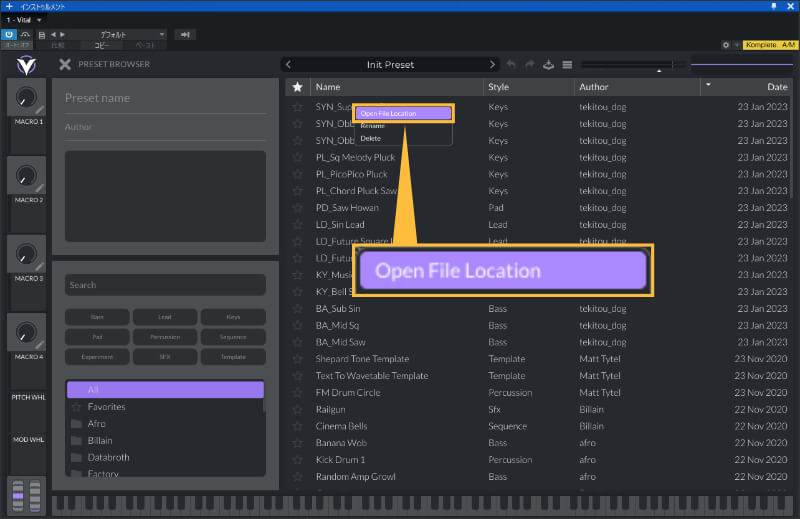
エクスプローラー(Finder)が起動して目的のファイルまたはフォルダに移動するので、ここでフォルダを作成したり、ファイルを移動したりしてプリセットの整理を行うことができます
YouTube解説動画(日本語字幕あり)
最後に、VITALのプリセットのインストール方法について解説しているYouTube動画を貼っておきます(自動翻訳で日本語字幕可能です)
VITALのおすすめプリセットまとめ
別記事では「無料でダウンロードできるおすすめのVITALプリセット」も紹介しています。VITALインストール後にぜひチェックしてみてください
-
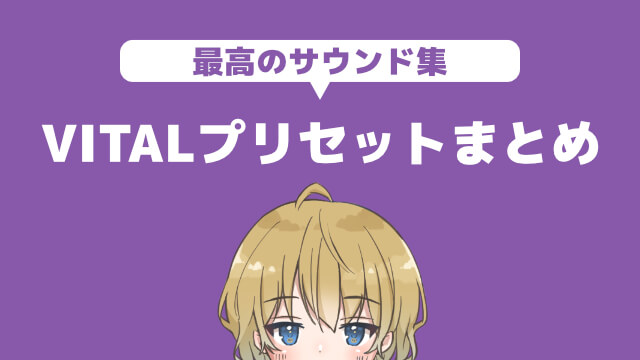
VITALのおすすめプリセットまとめ!無料で使える最高のサウンド集
続きを見る


